如何为Outlook日历/特定文件夹创建桌面快捷方式?
通过双击桌面上或开始菜单中的Outlook图标启动Microsoft Outlook时,通常会打开默认电子邮件帐户的收件箱文件夹。但是,在某些情况下,您可能需要直接打开特定的文件夹,例如日历。本文将向您展示实现此目的的方法:
为Outlook日历/特定文件夹创建新的桌面快捷方式
此方法将指导您为特定的Outlook文件夹(如日历、任务等)添加新的桌面快捷方式。
1. 打开包含Microsoft Outlook程序的文件夹,打开文件资源管理器,将文件夹路径 C:\Program Files\Microsoft Office\Office15 粘贴到“地址”框中,并按“Enter”键。

注意:
(1)请根据您的Outlook版本将上述文件夹路径中的Office15更改为Office16(适用于Outlook 2016),或将Office14更改为Office 2010。
(2)如果您将Microsoft Office(或Outlook)安装在自定义文件夹中,请打开包含Microsoft Outlook程序的自定义文件夹。
2. 现在包含Outlook程序的文件夹已打开。右键单击Outlook程序(EXE文件),然后从上下文菜单中选择“发送到” > “桌面(创建快捷方式)”。参见截图:

3. 现在已为Outlook创建了一个桌面快捷方式。转到桌面,右键单击该桌面快捷方式,然后从上下文菜单中选择“属性”。参见截图:
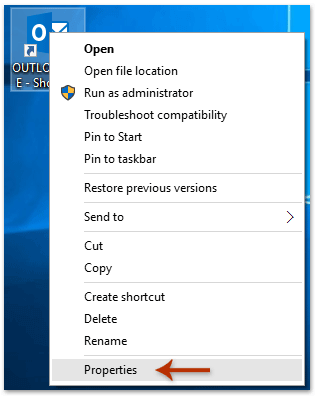
4. 此时会出现“属性”对话框。点击“快捷方式”选项卡,在“目标”框的末尾添加一个空格和 /select outlook:calendar,然后点击“确定”按钮。参见截图:

注意事项:
(1)更改后,“目标”框中的文本将变为 "C:\Program Files\Microsoft Office\root\Office16\OUTLOOK.EXE" /select outlook:calendar。(16可能会根据您的Microsoft Outlook版本替换为15、14或其他数字)
(2)如果目标文件夹名称包含空格,请用引号将文件夹名称括起来,例如 "C:\Program Files\Microsoft Office\root\Office16\OUTLOOK.EXE" /select "outlook:Sent Items"。
(3)如果目标文件夹是子文件夹,请在子文件夹名称前添加主文件夹名称和斜杠,例如 "C:\Program Files\Microsoft Office\root\Office16\OUTLOOK.EXE" /select outlook:Contacts/B。
5. 继续选中该桌面快捷方式,右键单击并从上下文菜单中选择“重命名”,然后根据需要重命名桌面快捷方式。
在我的例子中,我将桌面快捷方式重命名为Outlook_Calendar。参见截图:

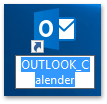
从现在开始,当双击桌面快捷方式时,它将在Outlook中默认打开日历文件夹。
使用Outlook中的默认电子邮件帐户自动回复
通常,Outlook可以识别活动邮件所属的电子邮件帐户,并自动使用该电子邮件帐户进行回复。然而,使用Kutools for Outlook的“始终使用默认帐户回复”选项,无论活动邮件属于哪个电子邮件帐户,都会使用您Outlook中的默认电子邮件帐户进行回复。

更改原始的Outlook日历/特定文件夹桌面快捷方式
实际上,您还可以配置Outlook选项并更改Outlook中的默认启动文件夹。请按照以下步骤操作:
1. 单击“文件” > “选项”。
2. 在打开的Outlook选项对话框中,单击左侧栏中的“高级”,然后在“Outlook启动和退出”部分中单击“浏览”按钮。参见截图:

3此时会出现“选择文件夹”对话框。请单击以选择所需的新的启动文件夹,然后单击“确定”按钮。参见截图:

4. 在Outlook选项对话框中单击“确定”按钮。
从现在开始,当您启动Outlook时,它将默认打开指定的启动文件夹。
相关文章
最佳 Office 办公效率工具
最新消息:Kutools for Outlook 推出免费版!
体验全新 Kutools for Outlook,超过100 种强大功能!立即点击下载!
🤖 Kutools AI :采用先进的 AI 技术,轻松处理邮件,包括答复、总结、优化、扩展、翻译和撰写邮件。
📧 邮箱自动化:自动答复(支持 POP 和 IMAP) /计划发送邮件 /发送邮件时按规则自动抄送密送 / 自动转发(高级规则) / 自动添加问候语 / 自动将多收件人的邮件分割为单独邮件 ...
📨 邮件管理:撤回邮件 / 按主题及其他条件阻止欺诈邮件 / 删除重复邮件 / 高级搜索 / 整合文件夹 ...
📁 附件增强:批量保存 / 批量拆离 / 批量压缩 / 自动保存 / 自动拆离 / 自动压缩 ...
🌟 界面魔法:😊更多美观酷炫的表情 /重要邮件到达时提醒 / 最小化 Outlook 而非关闭 ...
👍 一键高效操作:带附件全部答复 / 防钓鱼邮件 / 🕘显示发件人时区 ...
👩🏼🤝👩🏻 联系人与日历:批量添加选中邮件中的联系人 / 分割联系人组为单独的组 / 移除生日提醒 ...
可根据您偏好选择 Kutools 使用语言——支持英语、西班牙语、德语、法语、中文及40 多种其他语言!
只需点击一下即可立即激活 Kutools for Outlook。无需等待,立即下载,提升工作效率!


🚀 一键下载——获取所有 Office 插件
强烈推荐:Kutools for Office(五合一)
一键下载五个安装包:Kutools for Excel、Outlook、Word、PowerPoint以及 Office Tab Pro。 立即点击下载!
- ✅ 一键便利操作:一次下载全部五个安装包。
- 🚀 随时满足 Office任务需求:需要哪个插件随时安装即可。
- 🧰 包含:Kutools for Excel / Kutools for Outlook / Kutools for Word / Office Tab Pro / Kutools for PowerPoint